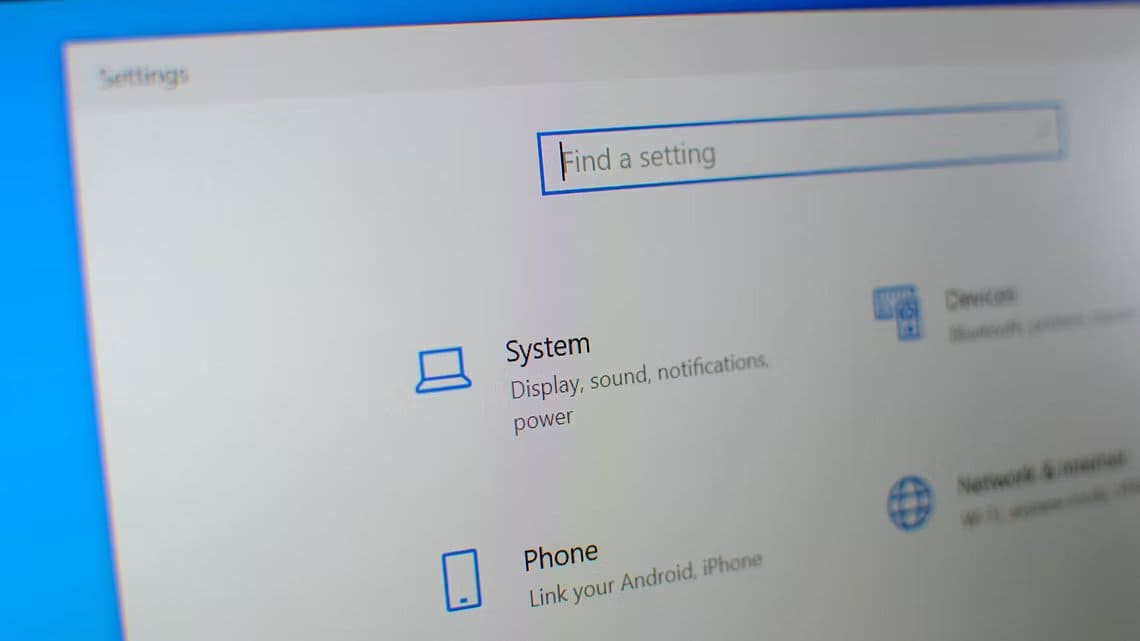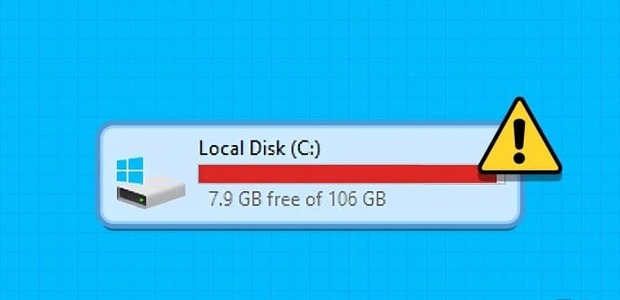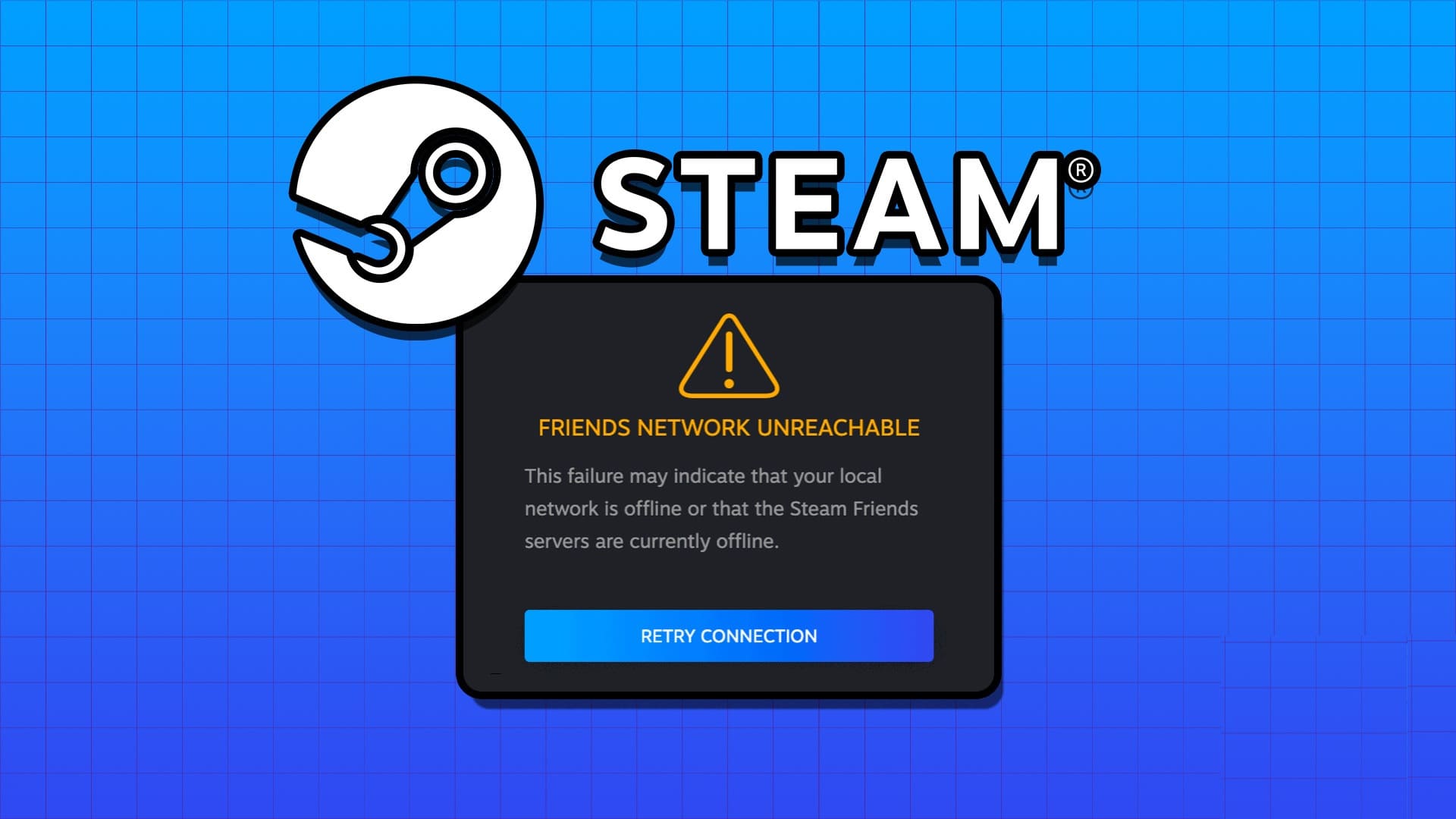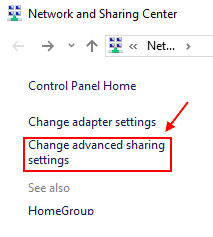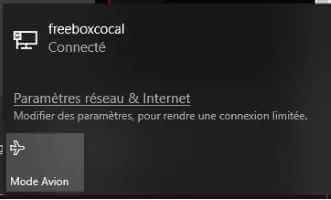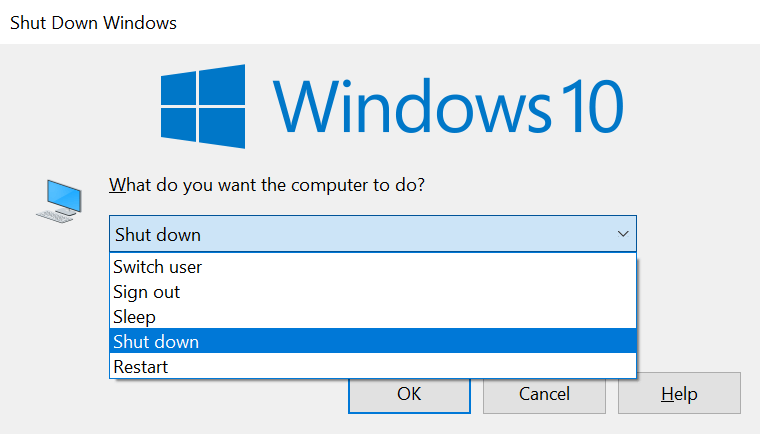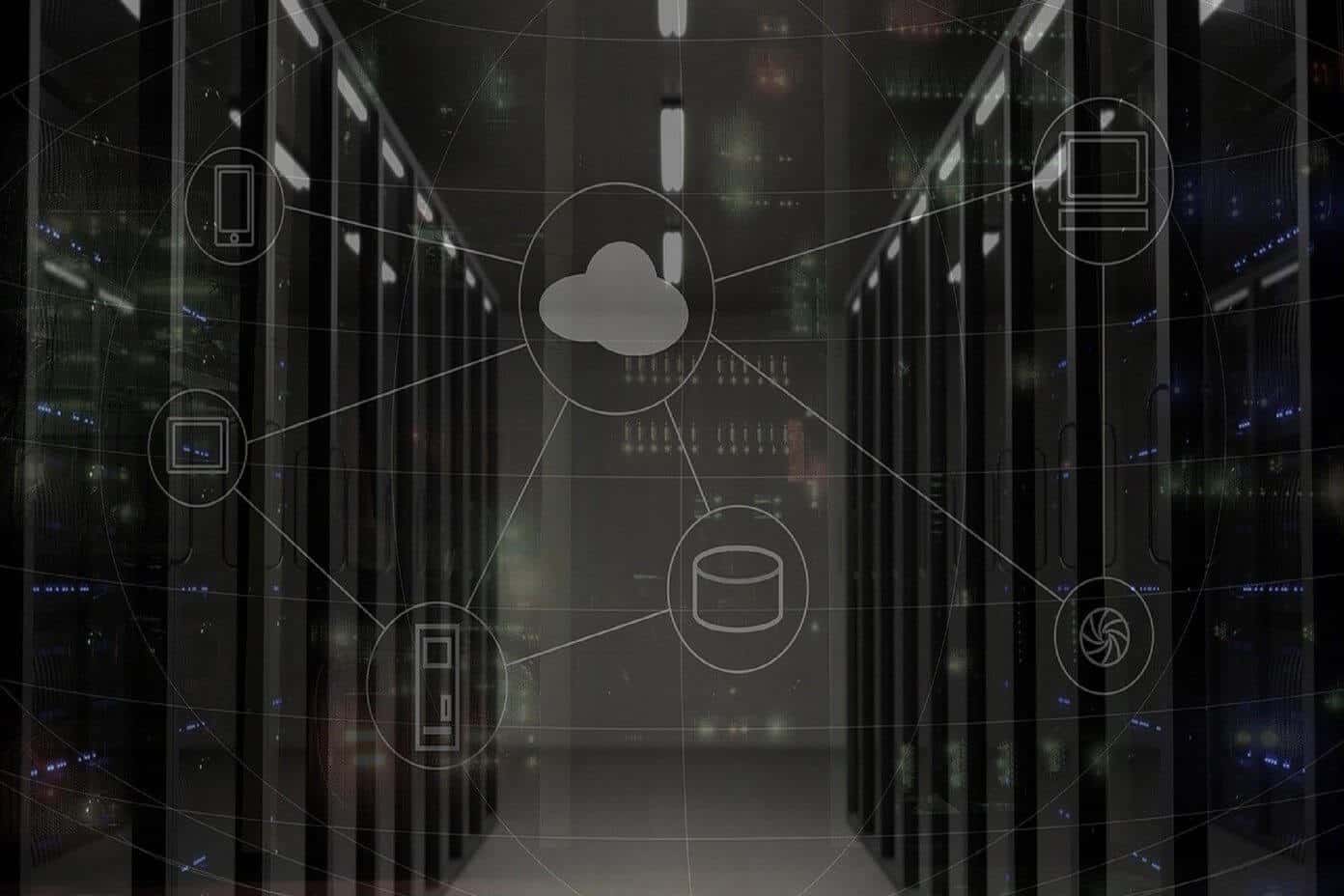O Windows 11 possui uma tela de bloqueio para impedir o acesso não autorizado sem uma senha ou PIN. No entanto, inserir uma senha longa pode ser tedioso se, após alguns segundos de inatividade, a tela de bloqueio continuar aparecendo repetidamente. O Windows permite que vocêDesativar a tela de bloqueio após dormir , e pode não ser uma boa ideia usar em seu computador de trabalho. Felizmente, existem maneiras de corrigir esse comportamento desagradável. Nesta postagem, compartilharemos as soluções para corrigir a tela de bloqueio automático do Windows 11. Vamos começar.
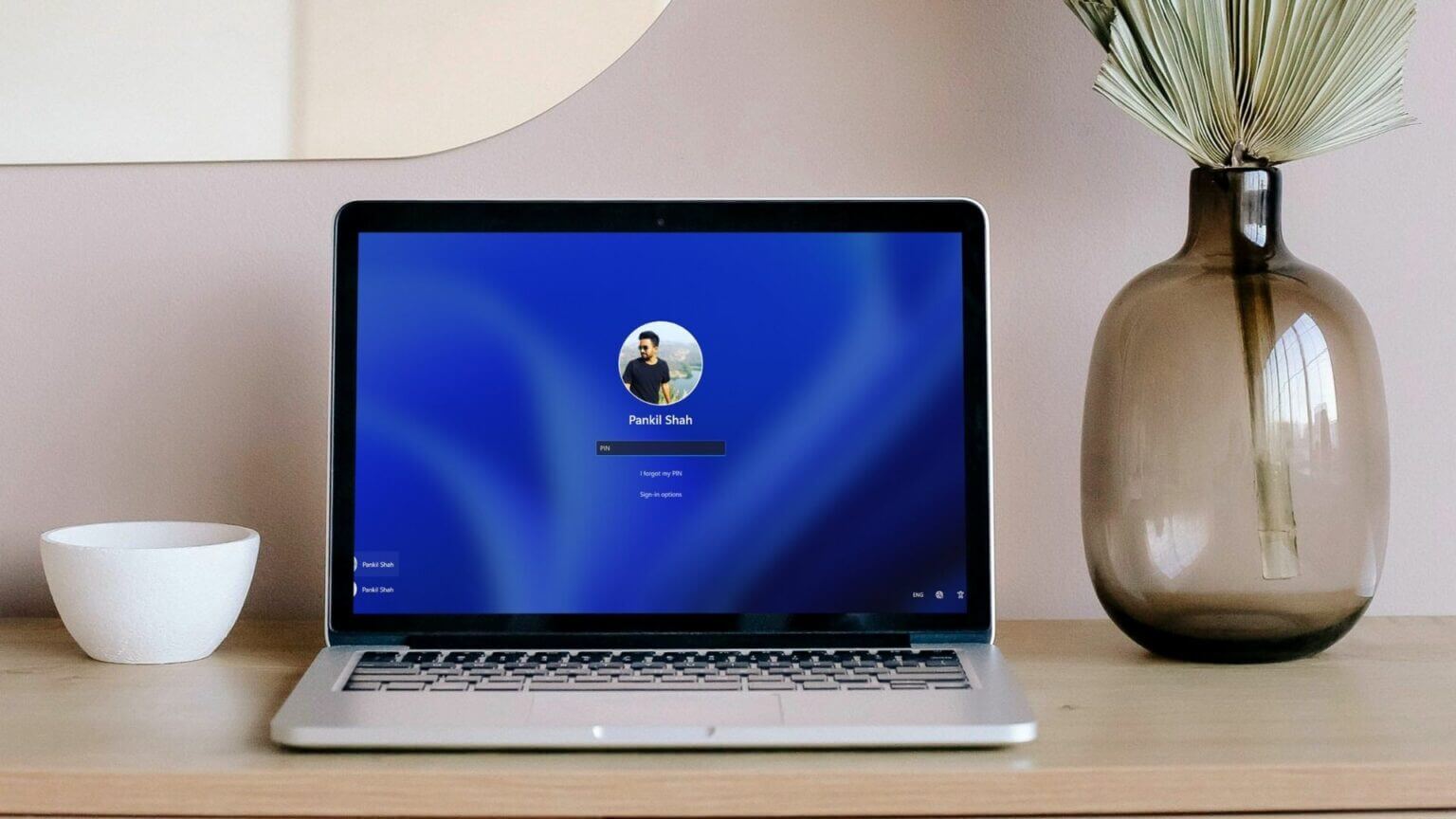
1. Aumente o tempo limite da tela de bloqueio
Você pode começar verificando a duração do tempo limite Tela de bloqueio definido em seu computador. O Windows continuará se bloqueando se a duração especificada for de um ou dois minutos. Veja como você pode mudar isso.
Passo 1: Clique com o botão direito Botão de início لفتح Menu de links rápidos E definir "Configurações" Da lista.
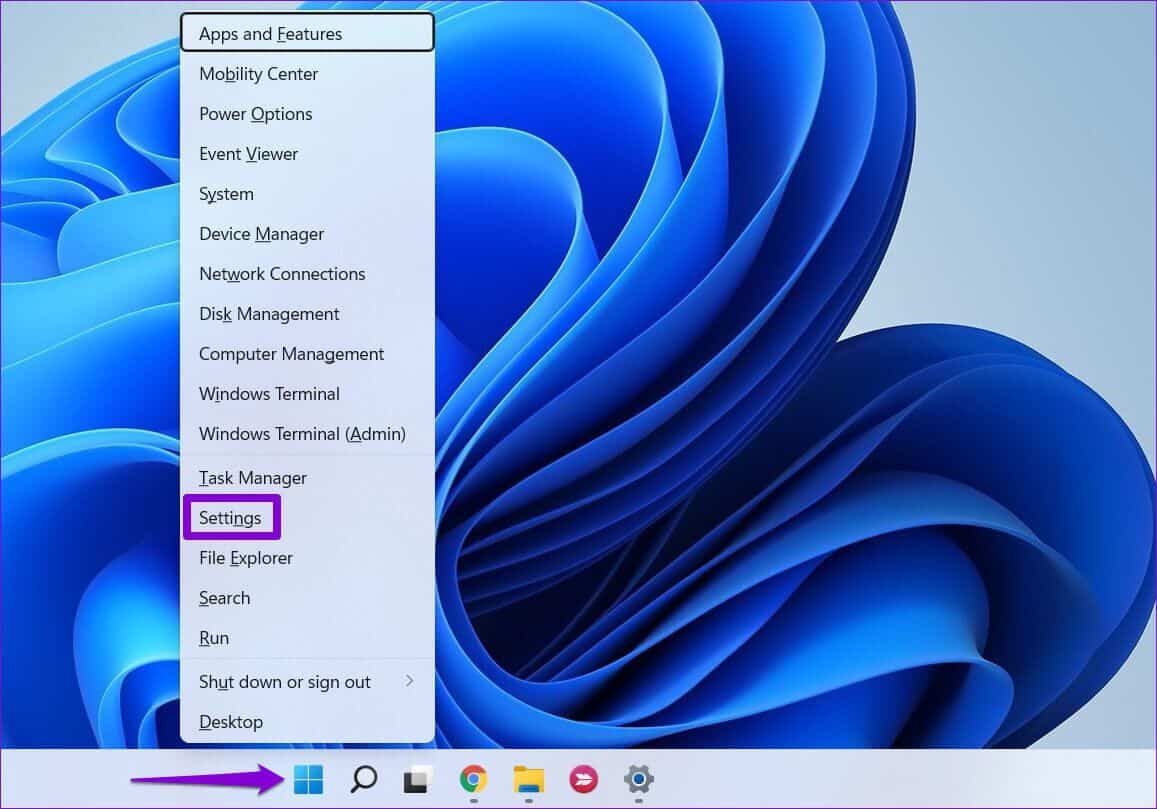
Passo 2: في Aba Sistema , Clique poder e bateria No painel direito.
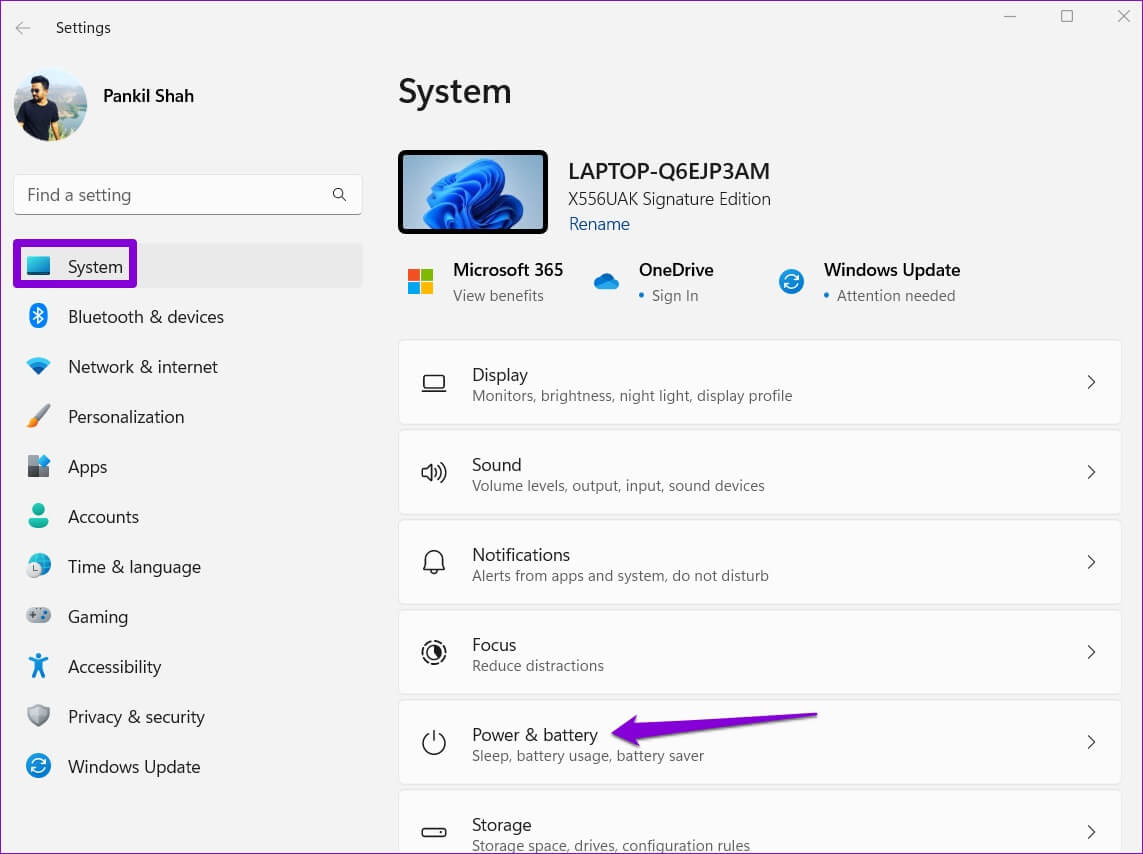
Etapa 3: Dentro de Departamento de Energia , Clique tela e dormir para expandi-lo.
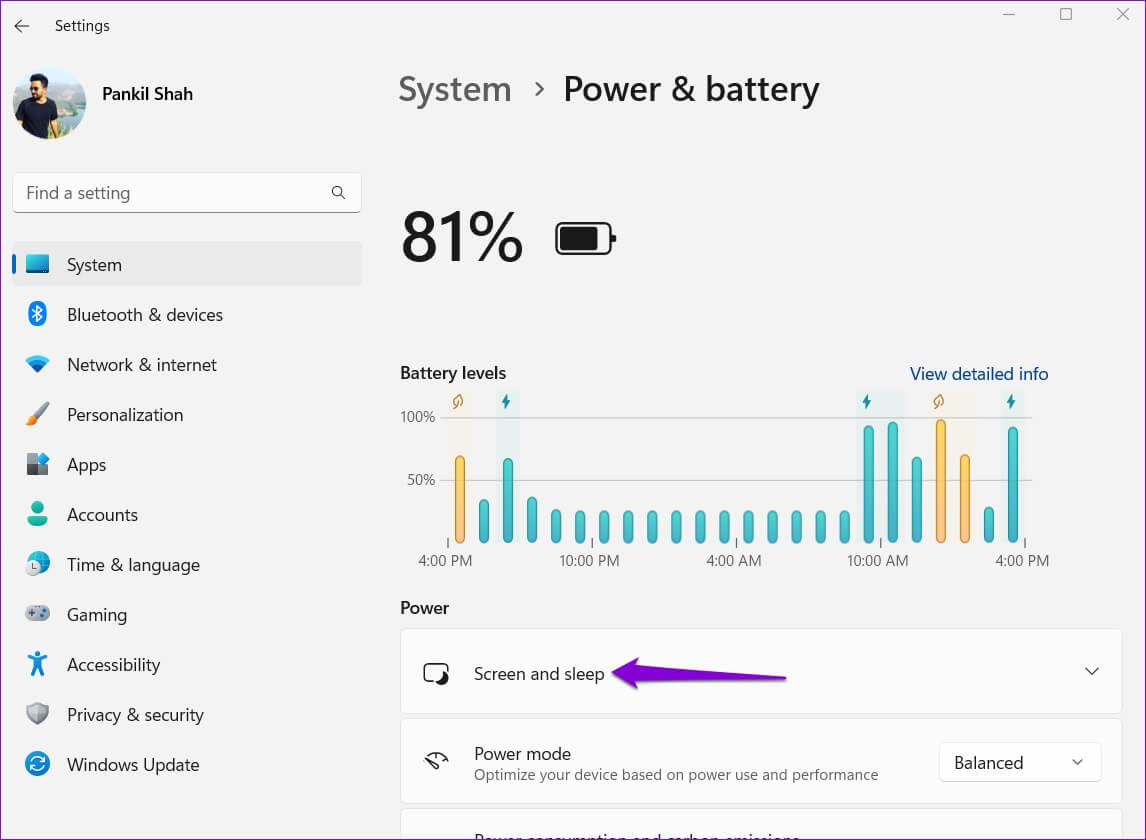
Passo 4: usar menus suspensos em Tela e suspensão para aumentar o tempo antes que o Windows desligue a tela ou entre em suspensão.
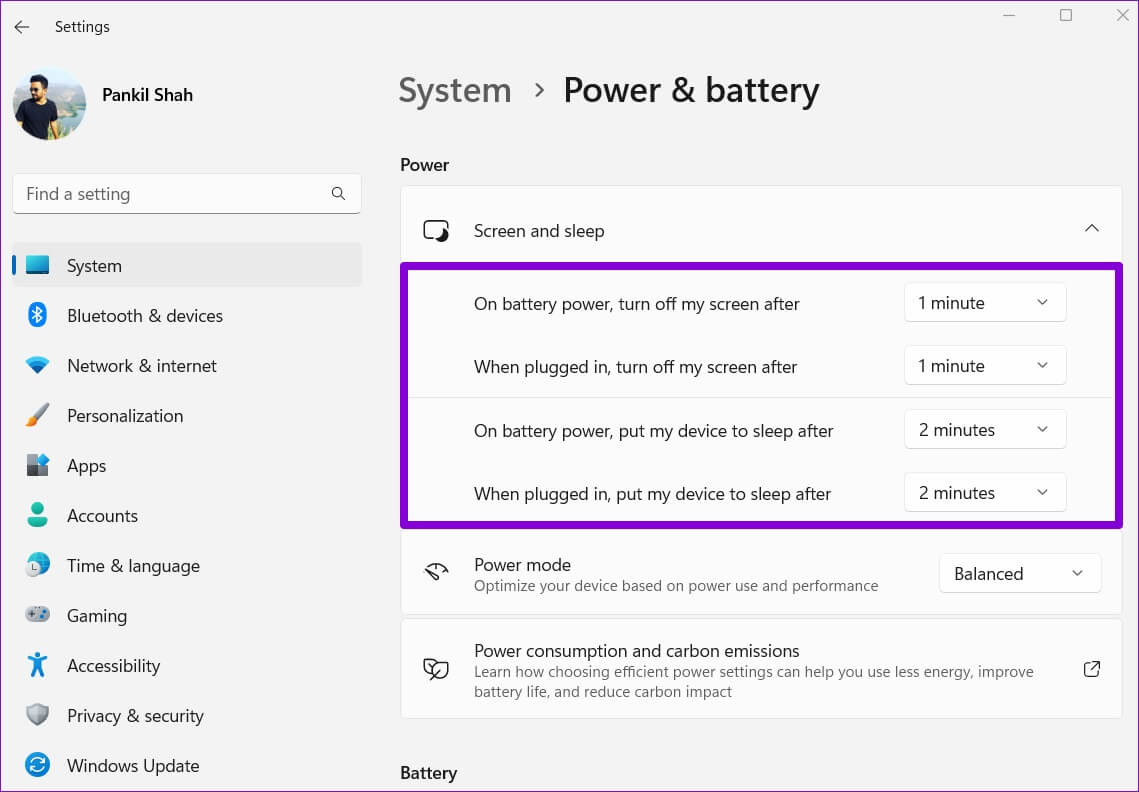
Como alternativa, você também pode definir esses períodos de tempo para não impedir que o Windows coloque seu computador em suspensão.
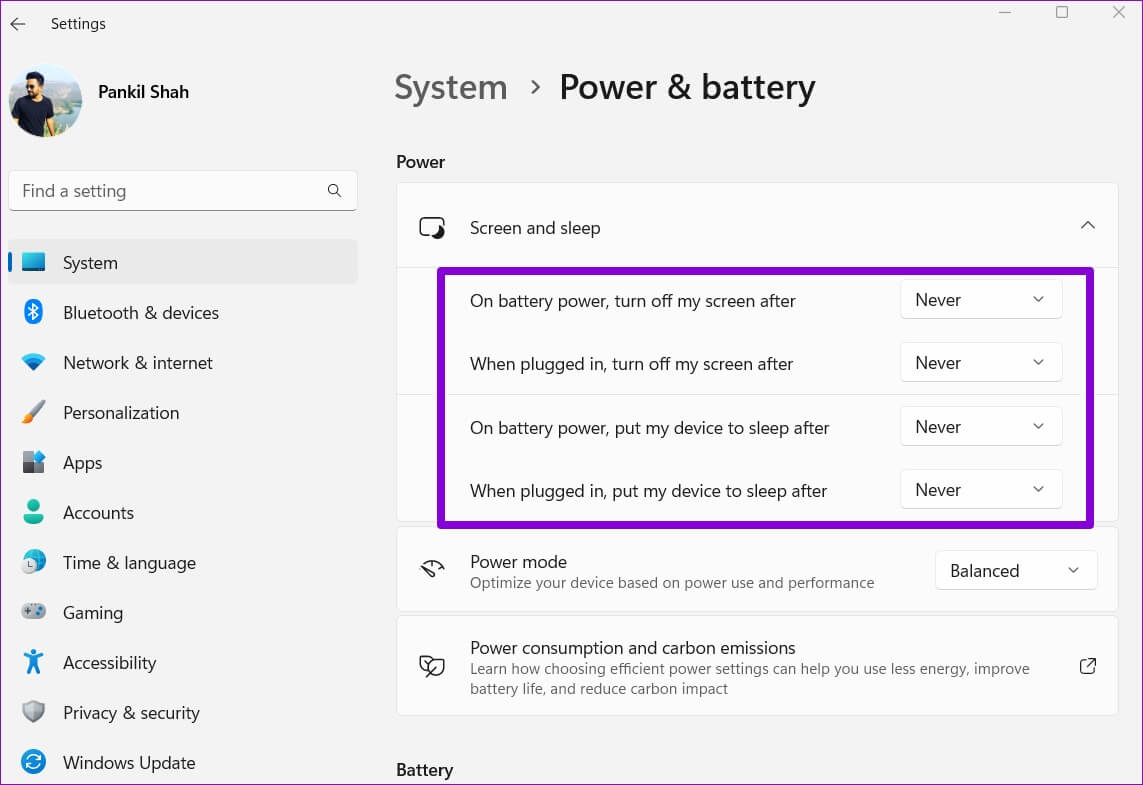
2. Desligue o bloqueio dinâmico
O Dynamic Lock é um ótimo recurso do Windows que bloqueia automaticamente o computador quando você o deixa sozinho. Ele faz isso toda vez que um dispositivo Bluetooth emparelhado sai do alcance. Portanto, se você ativar o bloqueio dinâmico em seu computador, o Windows continuará a se bloquear automaticamente, independentemente do tempo limite da tela de bloqueio.
Para desativar o bloqueio dinâmico no Windows, siga as etapas abaixo.
Passo 1: Abrir menu Iniciar E clique em Ícone de engrenagem para iniciar Aplicativo de configurações.
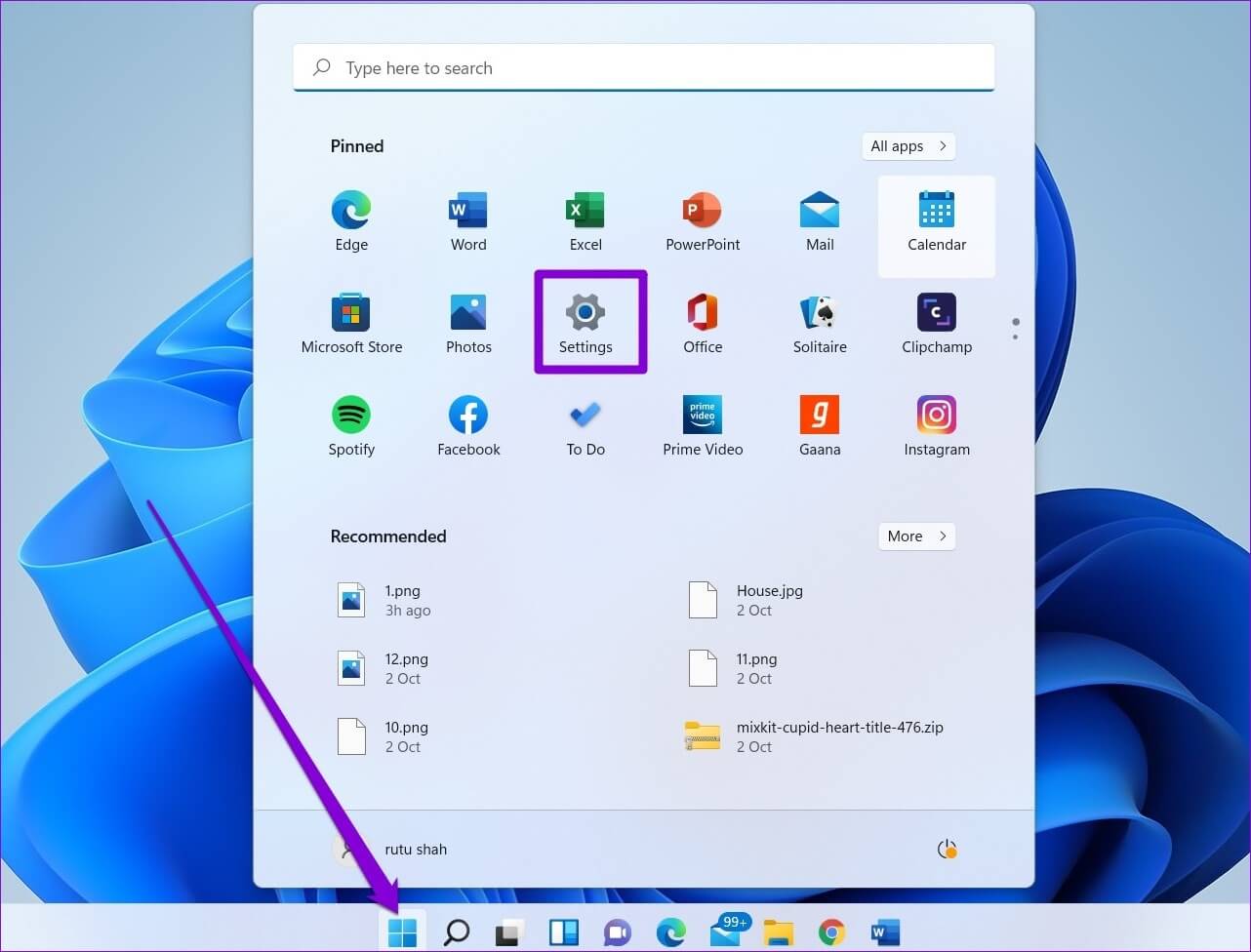
Passo 2: Use o painel direito para alternar para Aba Contas.
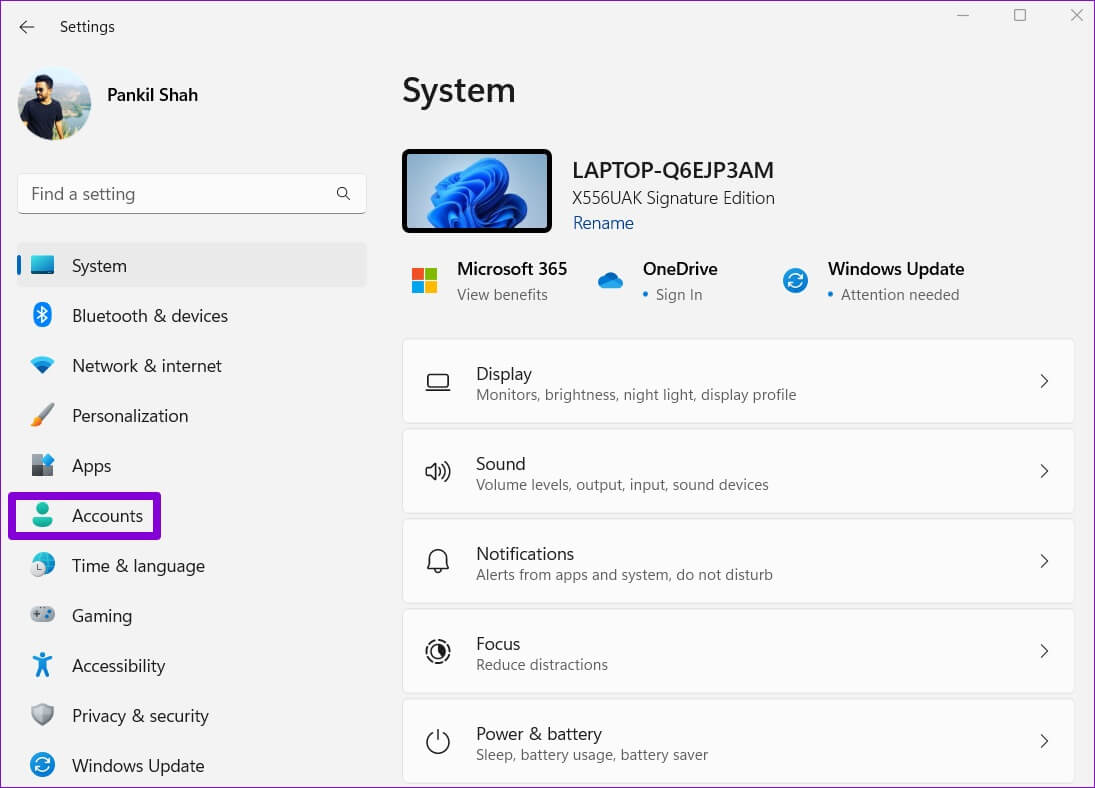
Etapa 3: Dentro de Configurações da conta , Clique Opções de login.
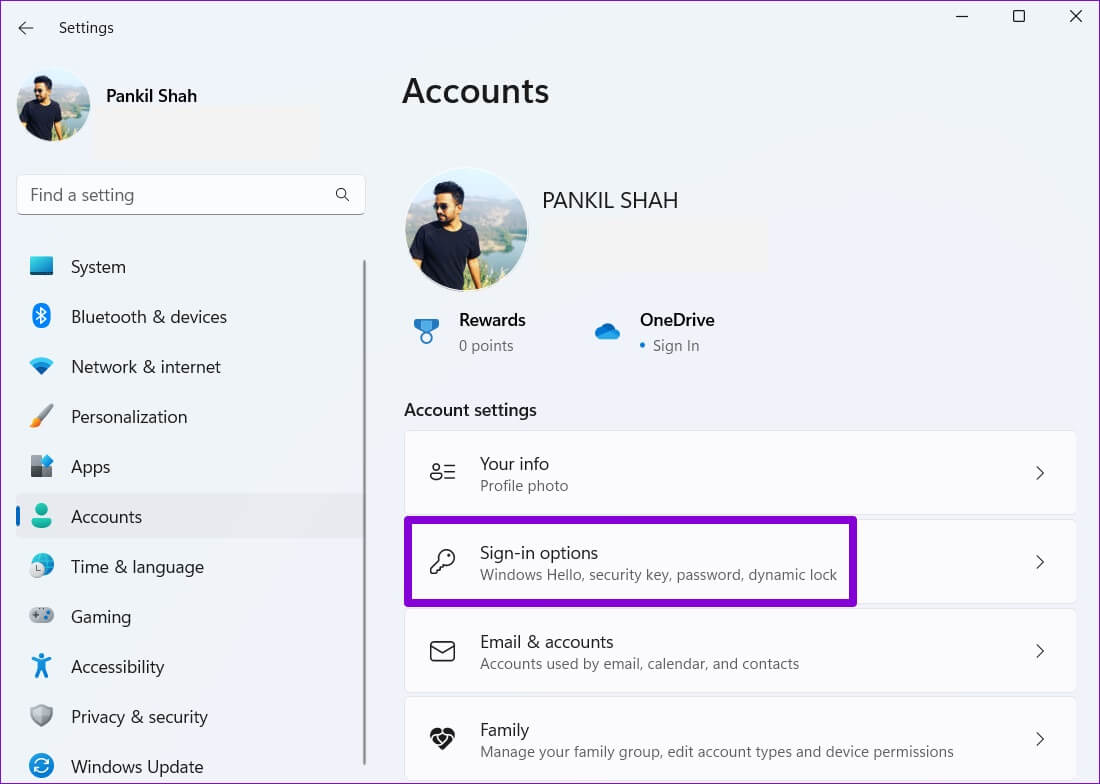
Passo 4: Role para baixo até Configurações adicionais E clique Bloqueio dinâmico para expandi-lo.
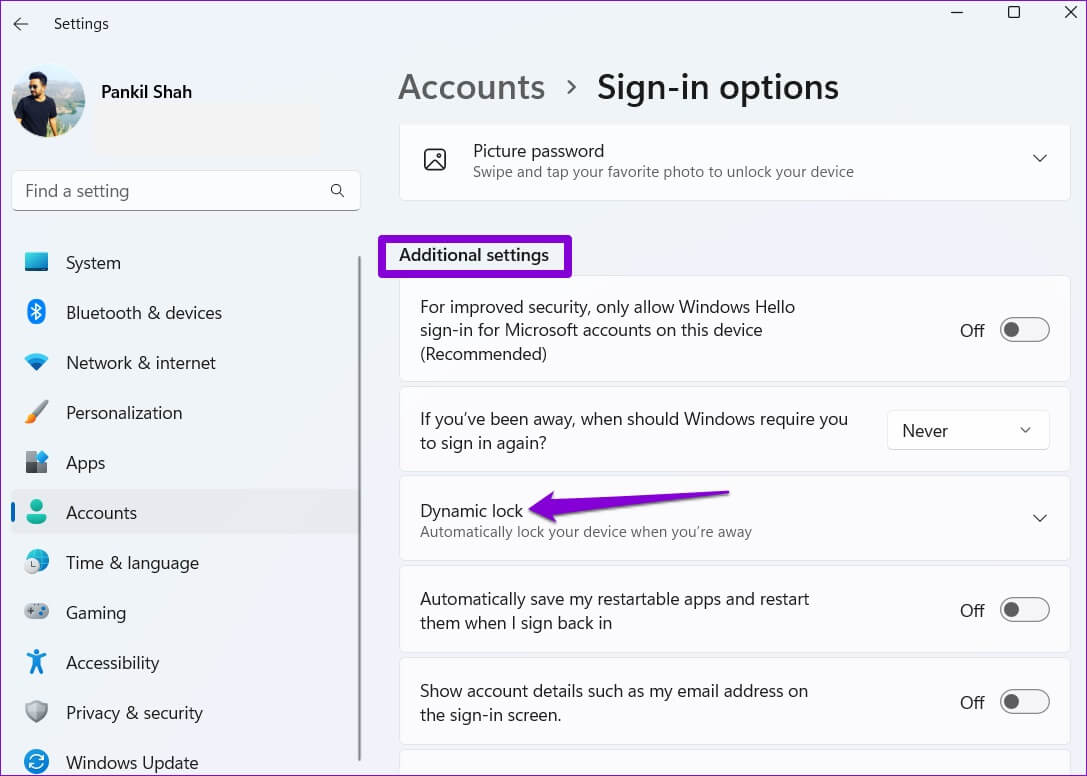
Passo 5: Desmarque A opção “Permitir que o Windows bloqueie automaticamente seu dispositivo quando você estiver ausente” Para desativar o bloqueio dinâmico.

Isso impedirá que o Windows se bloqueie automaticamente quando um dispositivo Bluetooth sair do alcance.
3. Modifique as opções de energia
Se as soluções acima não ajudaram você, você pode conferir Opções de energia no computador Você precisa alterar o Tempo Limite de Suspensão do Sistema Autônomo. informar Muitos usuários nos fóruns sobre seu sucesso em resolver o problema dessa maneira. Você também pode tentar.
Passo 1: Clique em Tecla Windows + R لفتح Caixa de diálogo Executar .. Tipo ao controle No campo فتح E pressione Enter.
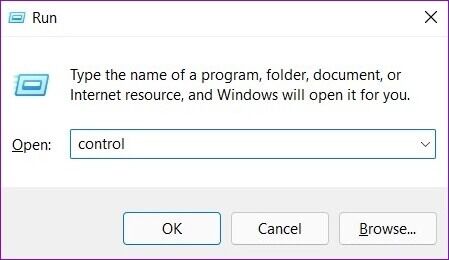
Passo 2: Na janela do Painel de controle, use o menu suspenso no canto superior direito para alterar o tipo de exibição para ícones grandes ou pequenos. Em seguida, vá para Opções de energia.
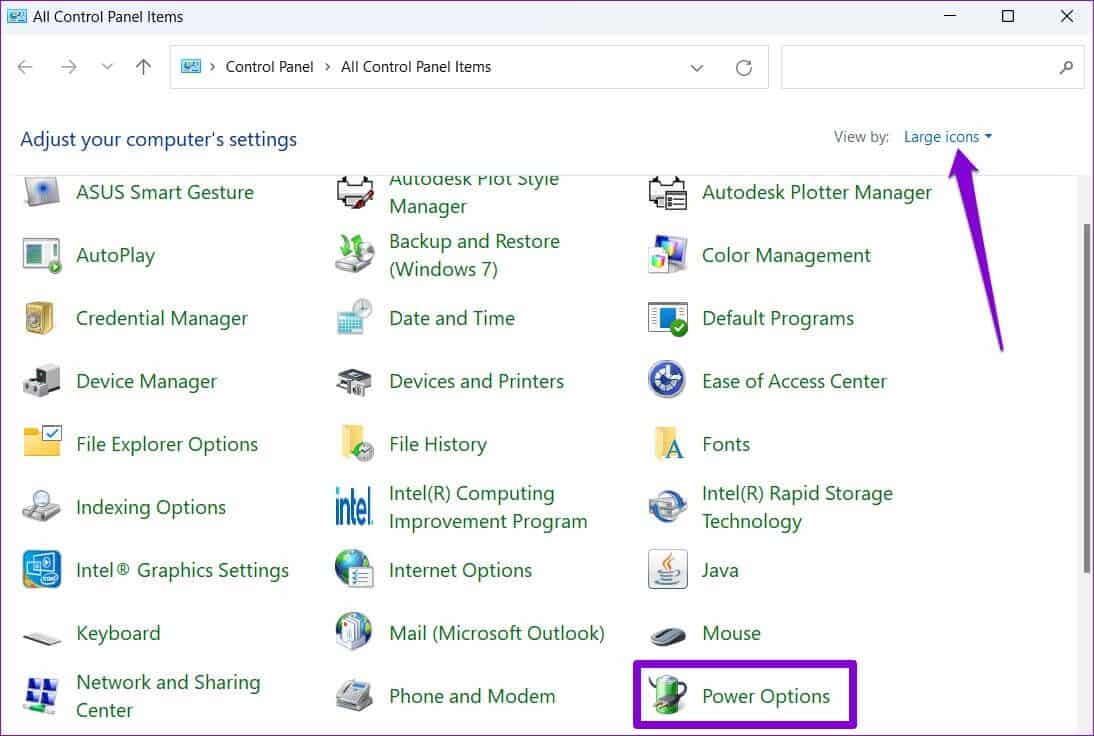
Etapa 3: Clique Alterar as configurações do plano próximo a plano de energia ativo Seu próprio.
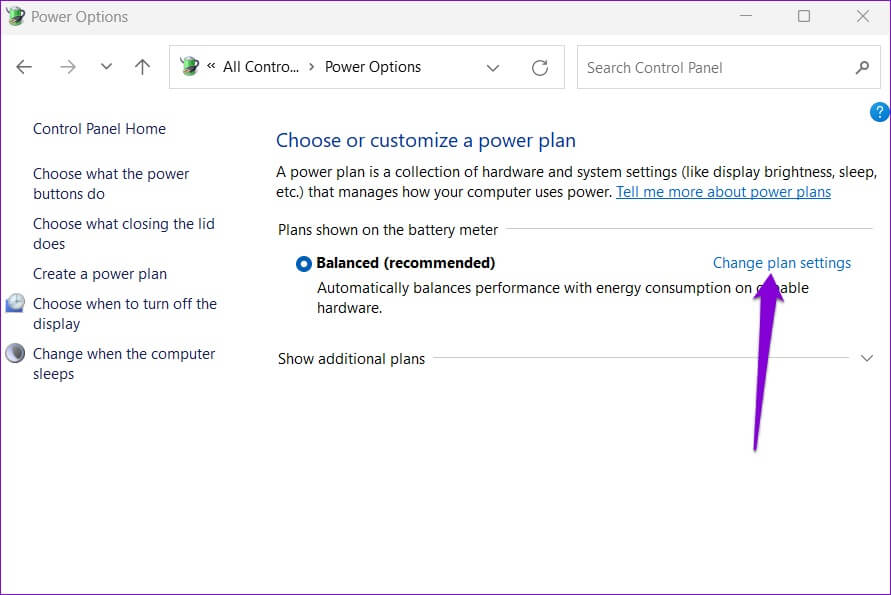
Passo 4: Clique Opção “Alterar configurações avançadas de energia”.
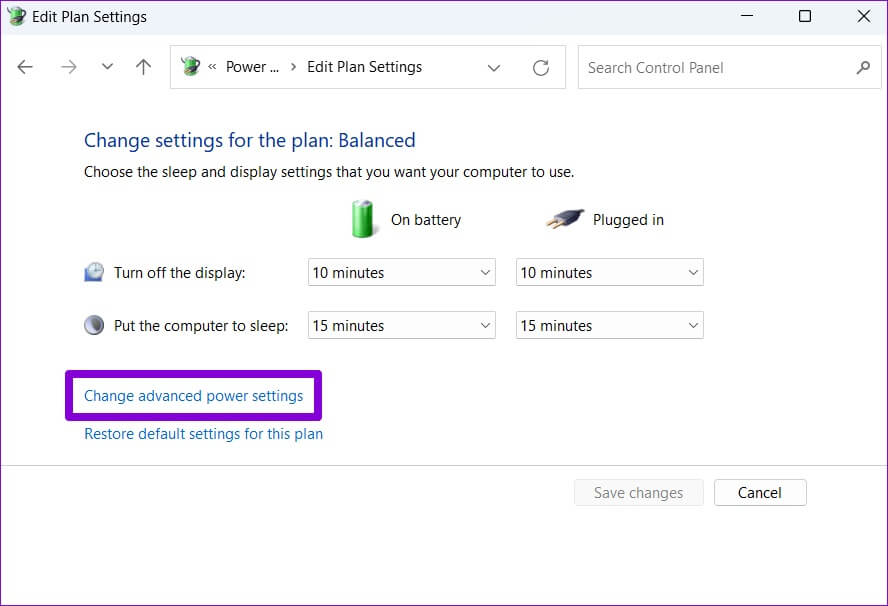
Passo 5: في Janela de opções de energia , Duplo click Dorme para expandi-lo.
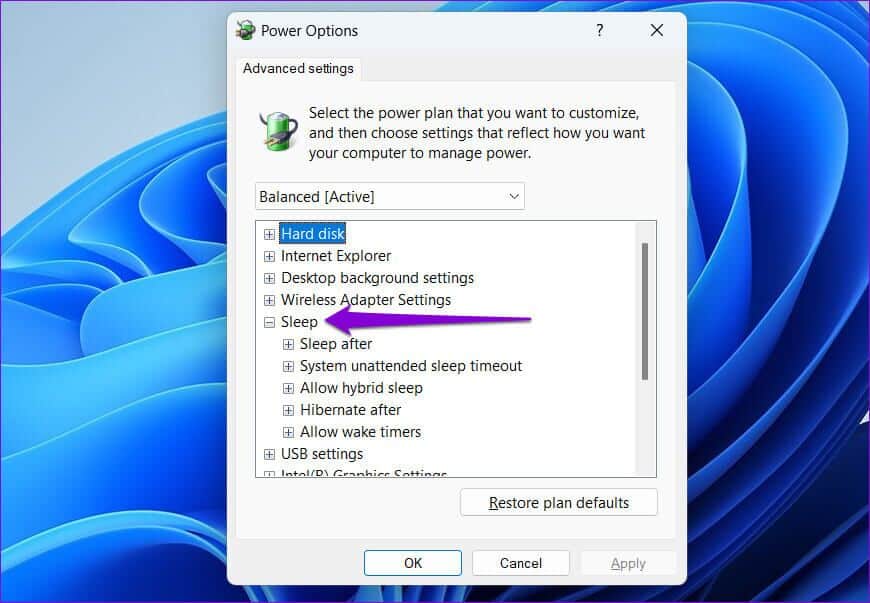
Etapa 6: Dentro de Quietude , Duplo click Tempo limite de suspensão autônoma do sistema Exibe a duração especificada.
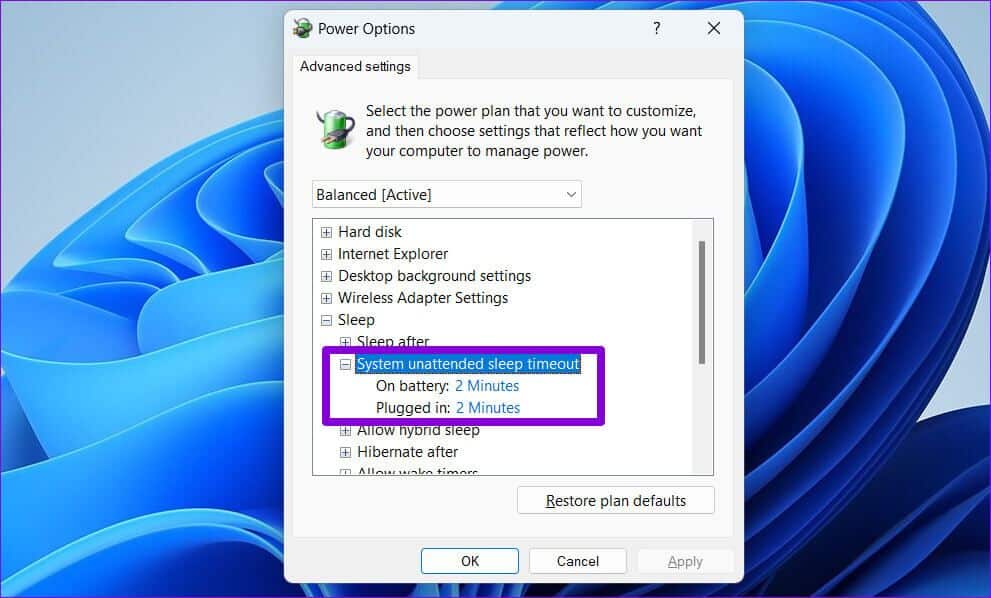
Passo 7: Modifique o tempo limite da tela ao seu gosto e clique "Inscrição" Para salvar as alterações.
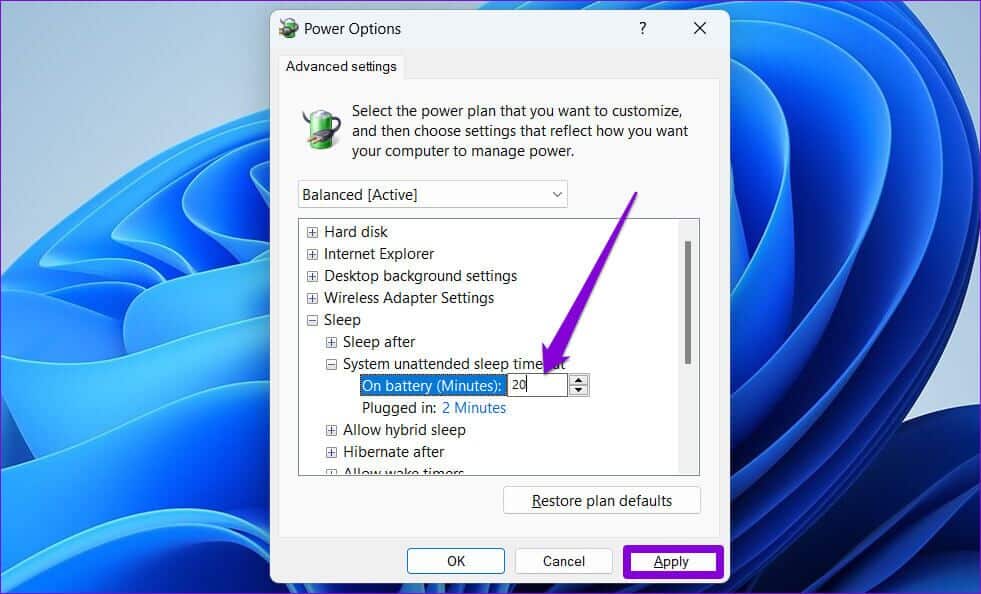
Nota: Se você estiver usando um laptop com Windows, aumente o tempo limite de suspensão do sistema autônomo para o modo de bateria e o modo conectado.
Isso impedirá que o Windows vá para a tela de bloqueio com frequência. No entanto, se você não conseguir localizar o tempo limite de suspensão do sistema autônomo nas configurações de suspensão, será necessário usar o seguinte método de registro para ativá-lo primeiro.
Certifique-se de trabalhar Faça backup das configurações atuais do registro antes de executar as etapas abaixo.
Passo 1: Clique ícone de pesquisa في Barra de Tarefas , E digite Editor de registro , E clique Executar como administrador.
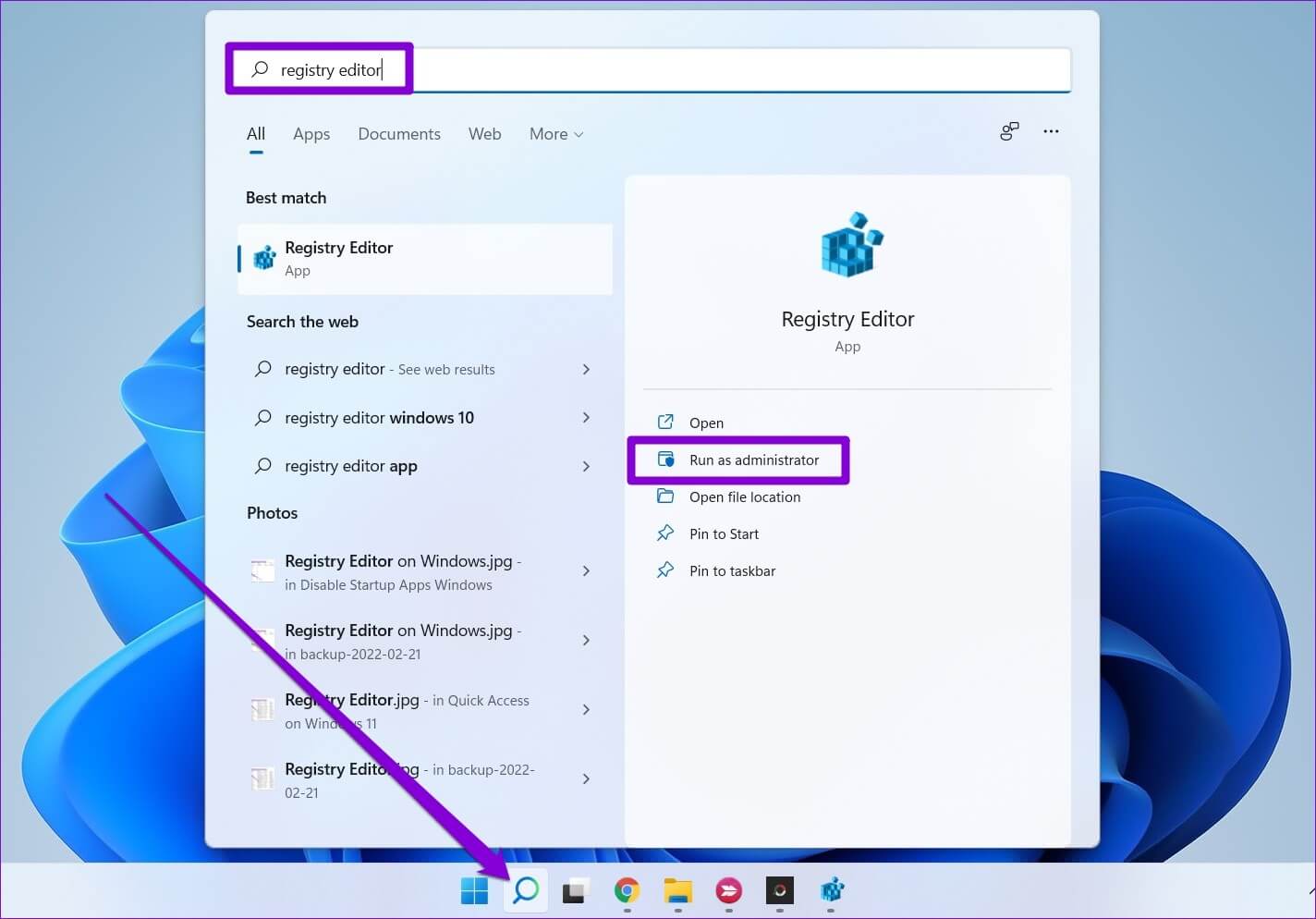
Passo 2: Localizar Sim ao aparecer prompt de controle في Conta de usuário (UAC).
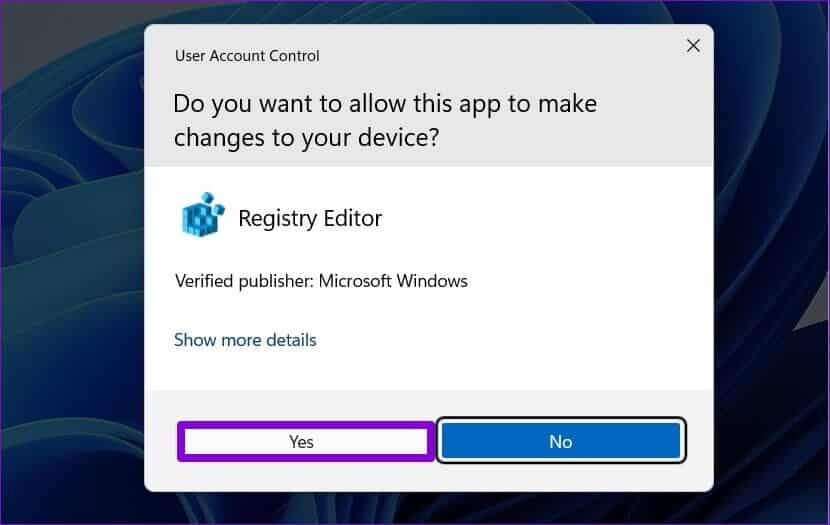
Etapa 3: في Janela do Editor do Registro , cópia de próxima chave E cole-o na barra de endereço na parte superior:
HKEY_LOCAL_MACHINE\SYSTEM\CurrentControlSet\Control\Power\PowerSettings\238c9fa8-0aad-41ed-83f4-97be242c8f20\7bc4a2f9-d8fc-4469-b07b-33eb785aaca0
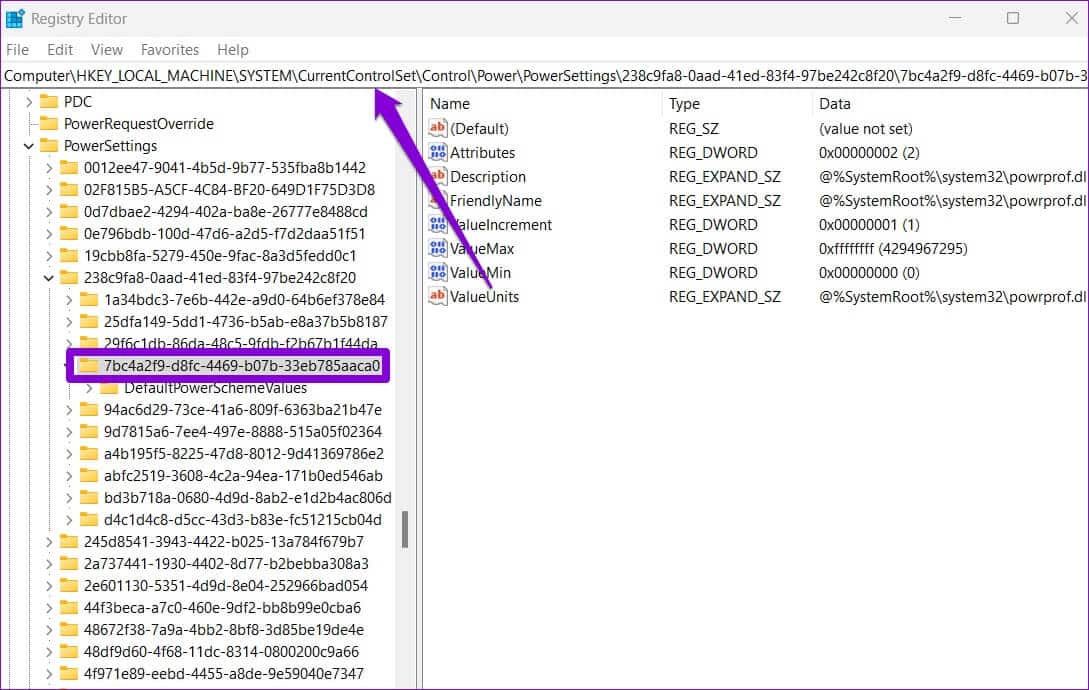
Passo 4: No painel direito, clique duas vezes Personalidade e mudar dados de valor próprio sair para 2. Então clique "ESTÁ BEM".
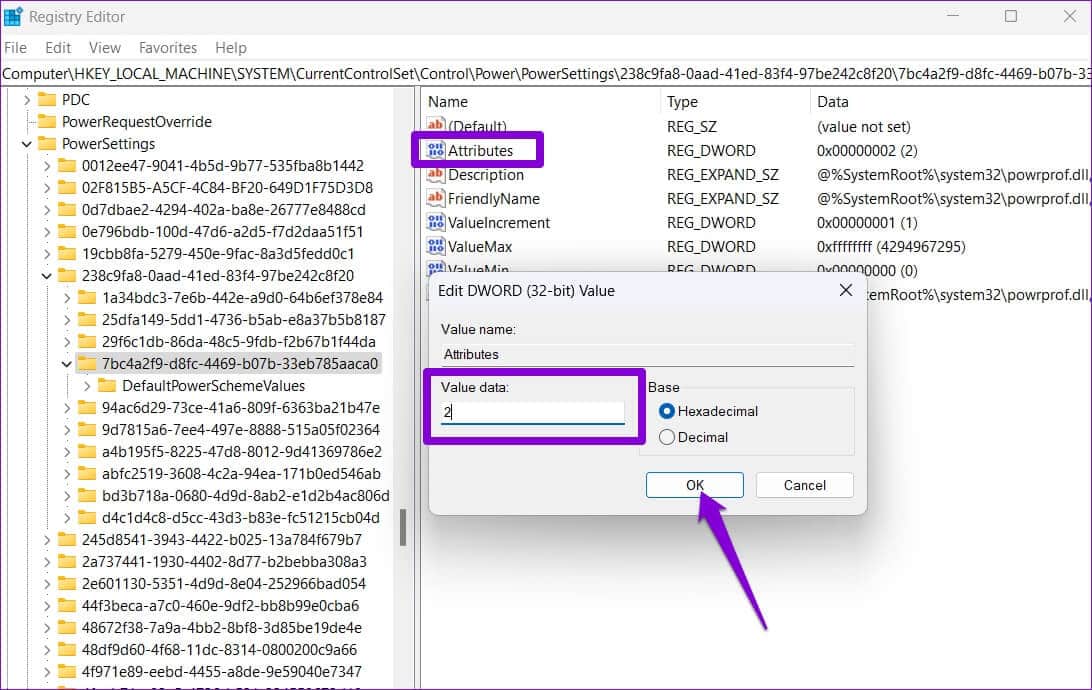
A alteração deve entrar em vigor imediatamente. Saia da janela do Registro e use as etapas mencionadas anteriormente para acessar a opção Unattended System Sleep Timeout. Seu problema pode ser resolvido após aumentar o timer.
Mantenha-o desbloqueado
Tais problemas com o Windows podem facilmente interromper seu fluxo de trabalho. Felizmente, a solução de problemas não é difícil se você souber onde procurar. Use as dicas acima e corrija a tela de bloqueio automático do Windows 11.